打开一些电脑文件的时候,如果默认开启的软件不是我们比较常用的软件,可以在文件的打开方式中进行默认软件的切换。有用户在切换的过程中,选择打开方式之后出现了卡死没有反应的情况,详细请看下文介绍。
电脑打开方式选择其他应用没反应,这是有使用Win11系统用户遇到的问题,但是不知道怎么解决,这篇文章是本站给大家带来的Win11打开方式选择其他应用没反应解决教程。
![图片[1]-Windows11右键选择打开方式没反应卡死怎么办? 选择打开方式没有反应的解决办法。-龙之小站资源屋](https://www.688918.com/wp-content/uploads/2023/12/202307170824562.jpg)
问题现象:Win11打开方式选择其他应用没反应
![图片[2]-Windows11右键选择打开方式没反应卡死怎么办? 选择打开方式没有反应的解决办法。-龙之小站资源屋](https://www.688918.com/wp-content/uploads/2023/12/202307170824563.jpg)
步骤一:
1、桌面空白处,点击【右键】,在打开的菜单项中,选择【新建 – 文本文档】;
![图片[3]-Windows11右键选择打开方式没反应卡死怎么办? 选择打开方式没有反应的解决办法。-龙之小站资源屋](https://www.688918.com/wp-content/uploads/2023/12/202307170824564.jpg)
2、新建 文本文档窗口,输入以下内容:
Windows Registry Editor Version 5.00 [HKEY_CLASSES_ROOT\Unknown\shell\openas] @=hex(2):40,00,25,00,53,00,79,00,73,00,74,00,65,00,6d,00,52,00,6f,00,6f,00,74,\ 00,25,00,5c,00,73,00,79,00,73,00,74,00,65,00,6d,00,33,00,32,00,5c,00,73,00,\ 68,00,65,00,6c,00,6c,00,33,00,32,00,2e,00,64,00,6c,00,6c,00,2c,00,2d,00,35,\ 00,33,00,37,00,36,00,00,00 "MultiSelectModel"="Single" [HKEY_CLASSES_ROOT\Unknown\shell\openas\command] @=hex(2):25,00,53,00,79,00,73,00,74,00,65,00,6d,00,52,00,6f,00,6f,00,74,00,25,\ 00,5c,00,73,00,79,00,73,00,74,00,65,00,6d,00,33,00,32,00,5c,00,4f,00,70,00,\ 65,00,6e,00,57,00,69,00,74,00,68,00,2e,00,65,00,78,00,65,00,20,00,22,00,25,\ 00,31,00,22,00,00,00 "DelegateExecute"="{e44e9428-bdbc-4987-a099-40dc8fd255e7}"![图片[4]-Windows11右键选择打开方式没反应卡死怎么办? 选择打开方式没有反应的解决办法。-龙之小站资源屋](https://www.688918.com/wp-content/uploads/2023/12/202307170824565.jpg)
3、接着点击左上角的【文件】,在打开的下拉项中,选择【另存为】,或者按键盘上的【Ctrl + Shift + S】快捷键也可以;
![图片[5]-Windows11右键选择打开方式没反应卡死怎么办? 选择打开方式没有反应的解决办法。-龙之小站资源屋](https://www.688918.com/wp-content/uploads/2023/12/202307170824566.jpg)
4、另存为窗口,注意三个地方:
- 1)文件另存为的路径
- 2)文件名填入以【.reg】结尾的名称,保存类型选择【所有文件】
- 3)编码选择【ANSI】最后点击【保存】。
![图片[6]-Windows11右键选择打开方式没反应卡死怎么办? 选择打开方式没有反应的解决办法。-龙之小站资源屋](https://www.688918.com/wp-content/uploads/2023/12/202307170824567.jpg)
步骤二:
1、桌面空白处,点击【右键】,在打开的菜单项中,选择【新建 – 文本文档】;
![图片[3]-Windows11右键选择打开方式没反应卡死怎么办? 选择打开方式没有反应的解决办法。-龙之小站资源屋](https://www.688918.com/wp-content/uploads/2023/12/202307170824564.jpg)
2、新建 文本文档窗口,输入以下内容:
Windows Registry Editor Version 5.00 [HKEY_CLASSES_ROOT\Unknown\shell\OpenWithSetDefaultOn] "MultiSelectModel"="Single" "ProgrammaticAccessOnly"="" [HKEY_CLASSES_ROOT\Unknown\shell\OpenWithSetDefaultOn\command] @=hex(2):25,00,53,00,79,00,73,00,74,00,65,00,6d,00,52,00,6f,00,6f,00,74,00,25,\ 00,5c,00,73,00,79,00,73,00,74,00,65,00,6d,00,33,00,32,00,5c,00,4f,00,70,00,\ 65,00,6e,00,57,00,69,00,74,00,68,00,2e,00,65,00,78,00,65,00,20,00,2d,00,6f,\ 00,76,00,65,00,72,00,72,00,69,00,64,00,65,00,20,00,22,00,25,00,31,00,22,00,\ 00,00 "DelegateExecute"="{e44e9428-bdbc-4987-a099-40dc8fd255e7}"![图片[8]-Windows11右键选择打开方式没反应卡死怎么办? 选择打开方式没有反应的解决办法。-龙之小站资源屋](https://www.688918.com/wp-content/uploads/2023/12/202307170824579.jpg)
3、接着点击左上角的【文件】,在打开的下拉项中,选择【另存为】,或者按键盘上的【Ctrl + Shift + S】快捷键也可以;
![图片[9]-Windows11右键选择打开方式没反应卡死怎么办? 选择打开方式没有反应的解决办法。-龙之小站资源屋](https://www.688918.com/wp-content/uploads/2023/12/2023071708245710.jpg)
4、另存为窗口,注意三个地方:1)文件另存为的路径2)文件名填入以【.reg】结尾的名称,保存类型选择【所有文件】3)编码选择【ANSI】最后点击【保存】。
![图片[10]-Windows11右键选择打开方式没反应卡死怎么办? 选择打开方式没有反应的解决办法。-龙之小站资源屋](https://www.688918.com/wp-content/uploads/2023/12/2023071708245711.jpg)
最后,在桌面分别双击打开这两个reg文件。
![图片[11]-Windows11右键选择打开方式没反应卡死怎么办? 选择打开方式没有反应的解决办法。-龙之小站资源屋](https://www.688918.com/wp-content/uploads/2023/12/2023071708245712.jpg)
以上就是Win11打开方式选择其他应用没反应的详细解决办法,希望大家帮助大家。
© 版权声明
THE END
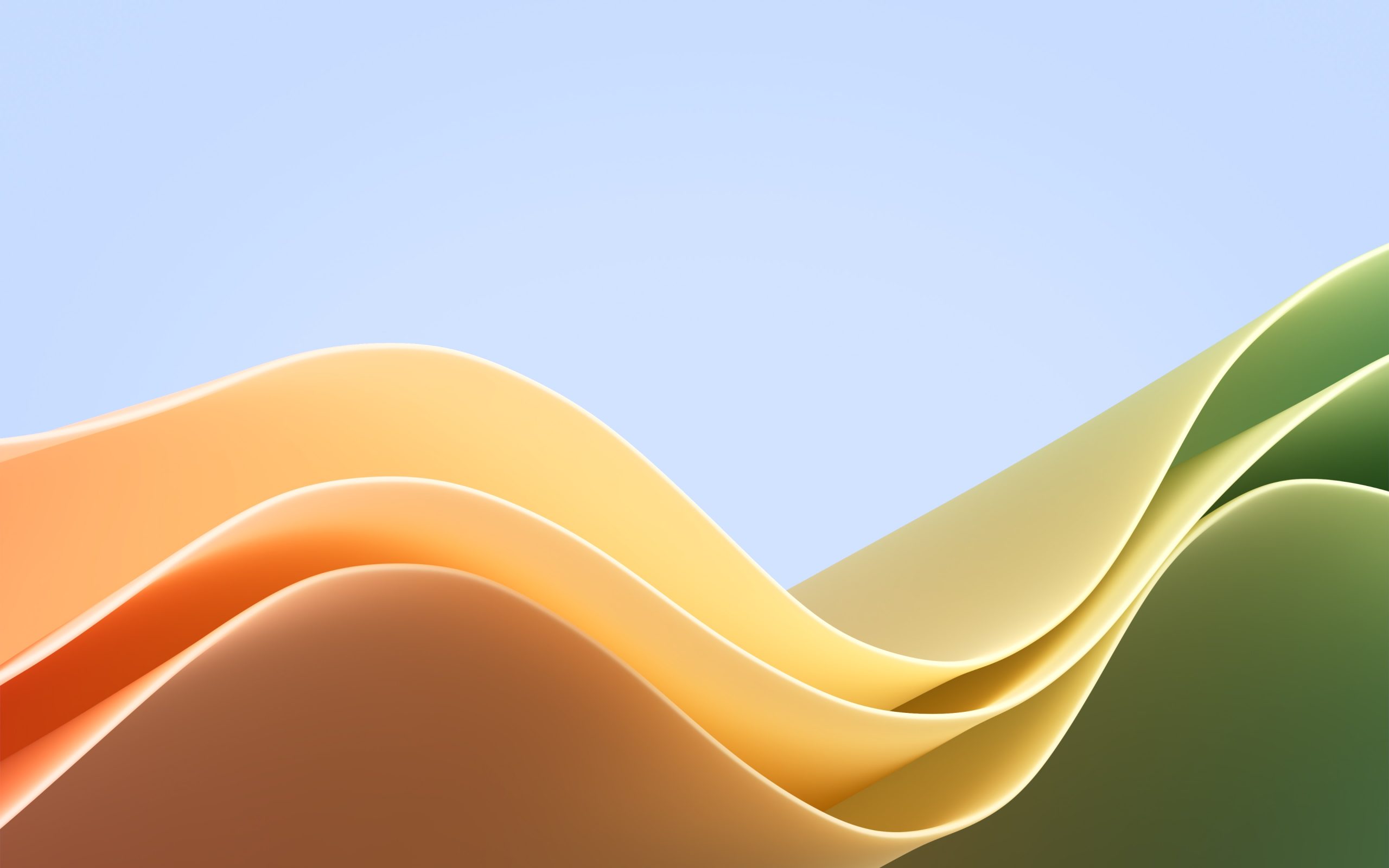

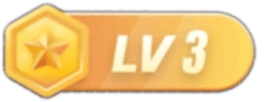
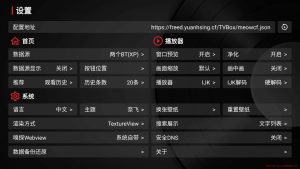



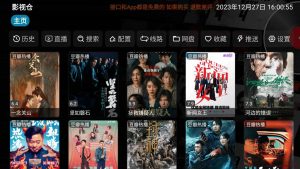

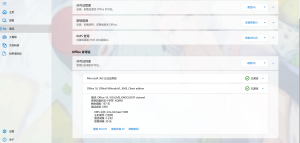


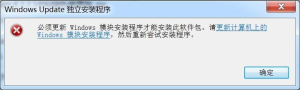
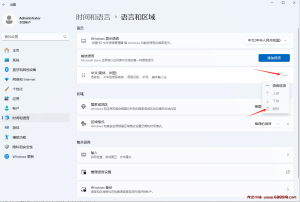
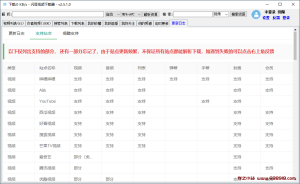

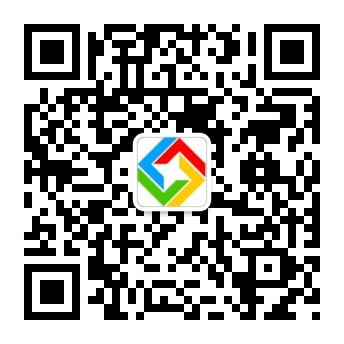
暂无评论内容